Cách tạo ứng dụng quản lý kho bằng Google Appsheet không cần biết code
Trong thế giới số hóa nhanh chóng hiện nay việc tận dụng công nghệ là điều tất yếu để giúp công việc của chúng ta vận hàng tốt và giảm thiểu sai sót. Nếu như bạn đang tìm kiếm một nền tảng để quản lý kho mà chưa biết chọn mua hay thuê đơn vị lập trình ứng dụng nào?
Bài viết dưới đây sẽ là một hướng dẫn tuyệt vời giúp bạn tạo app quản lý kho trên điện thoại hoặc máy tính bảng bằng Google Appsheet mà không cần biết code.
Dùng Appsheet quản lý kho của bạn chưa bao giờ dễ dàng đến thế. Cùng Gitiho tìm hiểu ngay nhé!
Tại sao nên dùng Appsheet quản lý kho bằng ứng dụng tự tạo?
Như chúng ta biết, nếu thuê một đơn vị bên ngoài để viết phần mềm thì chi phí khá cao và mất nhiều thời gian. Sau này muốn tự sửa app theo quy trình làm việc của chúng ta cũng khó khăn hơn nếu như đơn vị đó không hỗ trợ chúng ta nữa.
Bởi vậy, Google Appsheet là một lựa chọn tối ưu nhất cho phép bạn tạo các ứng dụng dành cho doanh nghiệp như quản lý kho mà không cần biết về lập trình. Đọc ngay hướng dẫn của chúng tôi bên dưới để biết cách làm nhé!
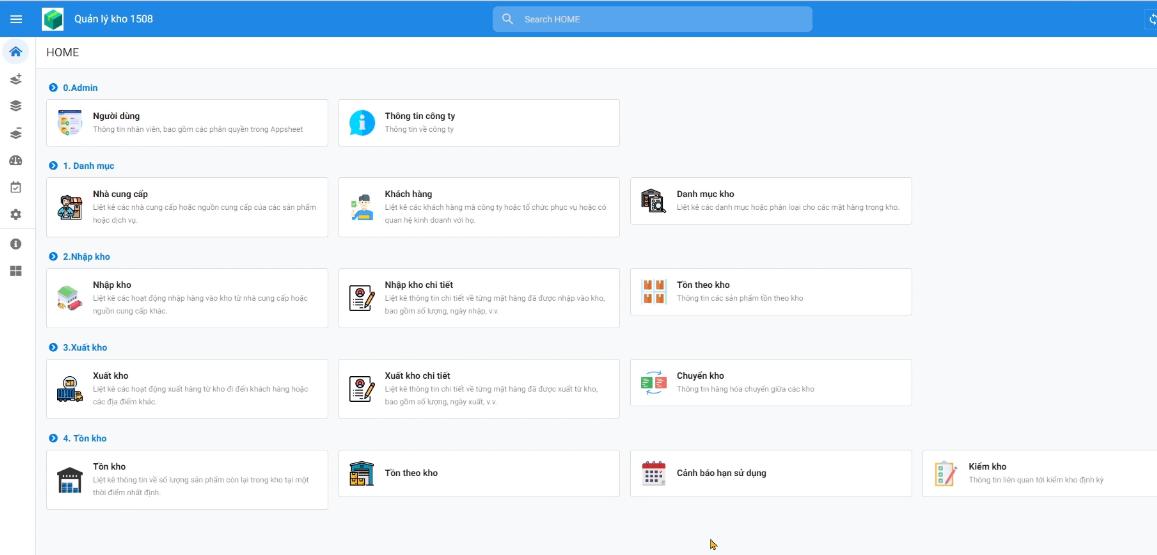
Cách tạo ứng dụng quản lý kho bằng Google Appsheet.
Bước 1: Xây dựng sơ đồ cấu trúc dữ liệu
Để tạo được một ứng dụng quản lý kho thì đầu tiên chúng ta phải hình thành các ý tưởng về sơ đồ liên kết giữa các dữ liệu trong bảng xuất, nhập kho. Cách dễ hình dung nhất là chúng ta sẽ vẽ chúng dưới dạng biểu đồ. Các bạn có thể dùng phần mềm draw.io để vẽ như sau:
Bấm chọn tạo biểu đồ mới
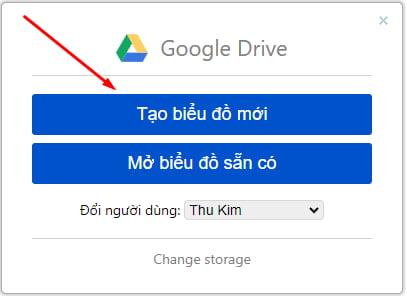
Nhấn vào Phần mềm và chọn dạng biểu đồ mà bạn muốn sử dụng > Tạo.
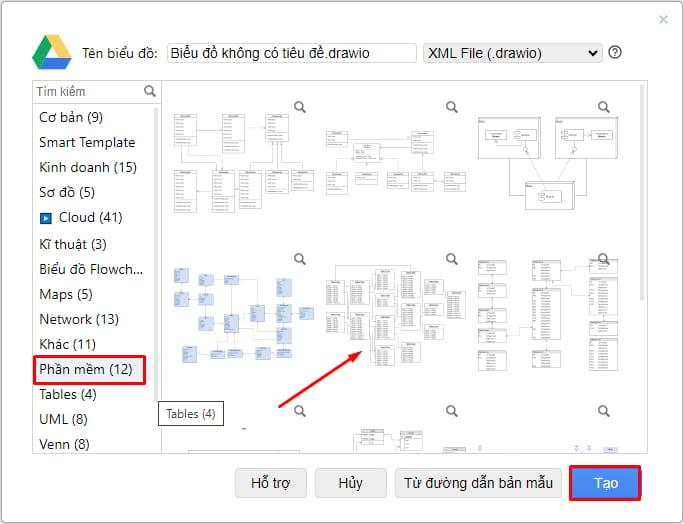
Tùy chỉnh sơ đồ làm sao thể hiện được mối liên hệ giữa các thành phần trong bảng. Các bảng thành phần trong sơ đồ và nguyên tắc để liên kết chúng là:
- Sản phẩm: quản lý danh mục sản phẩm và số lượng xuất, nhập, tồn
- Nhập kho và nhập kho chi tiết: quản lý thông tin sản phẩm nhập bao gồm id, nhà cung cấp, danh mục sản phẩm, số lượng, đơn giá,…
- Xuất kho và xuất kho chi tiết: theo dõi sản phẩm xuất kho bao gồm id, số lượng, đơn giá,… gần như tương tự với bảng nhập kho.
Nguyên tắc tạo ra kết nối: Nhập kho - Sản phẩm - Xuất kho
- Tồn vị trí: giúp bạn biết số lượng tồn kho theo vị trí để dễ dàng tìm kiếm sản phẩm sau này.
- Ngoài ra chúng ta cần thêm các bảng quan trọng khác để quản lý kho như sau: Vị trí kho, Chuyển kho, Thông tin công ty, Nhà cung cấp và Người dùng.
Bạn có thể tham khảo sơ đồ mẫu của chúng tôi:
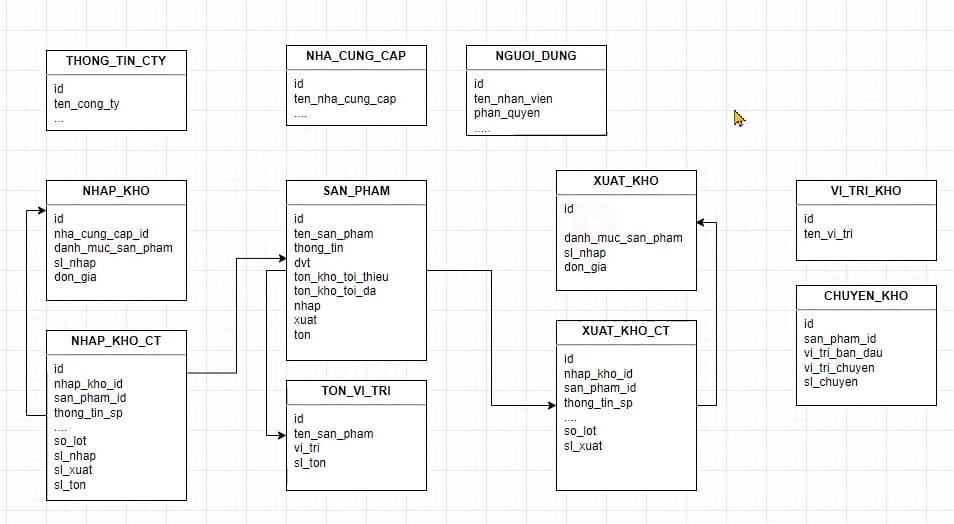
Vậy là chúng ta đã có các bảng cần phải có trong ứng dụng quản lý kho, tiếp theo chúng ta sẽ bắt đầu tạo ứng dụng nhé.
Bước 2: Tạo ứng dụng quản lý kho bằng Google Appsheet
Trong trang tính mới của Google Sheet, nhấn nội dung bất kì vào một ô, sau đó vào Tiện ích mở rộng > Appsheet > Tạo ứng dụng.
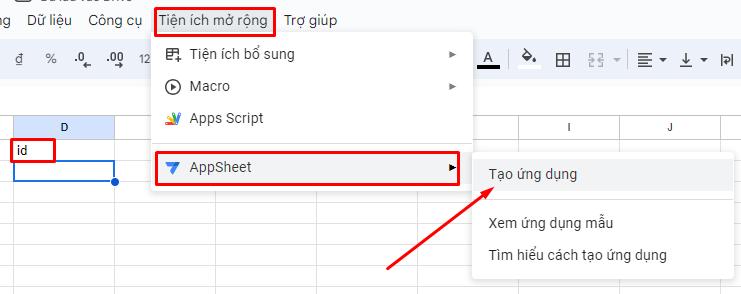
Và Google Appsheet đã tạo ra một ứng dụng như sau:
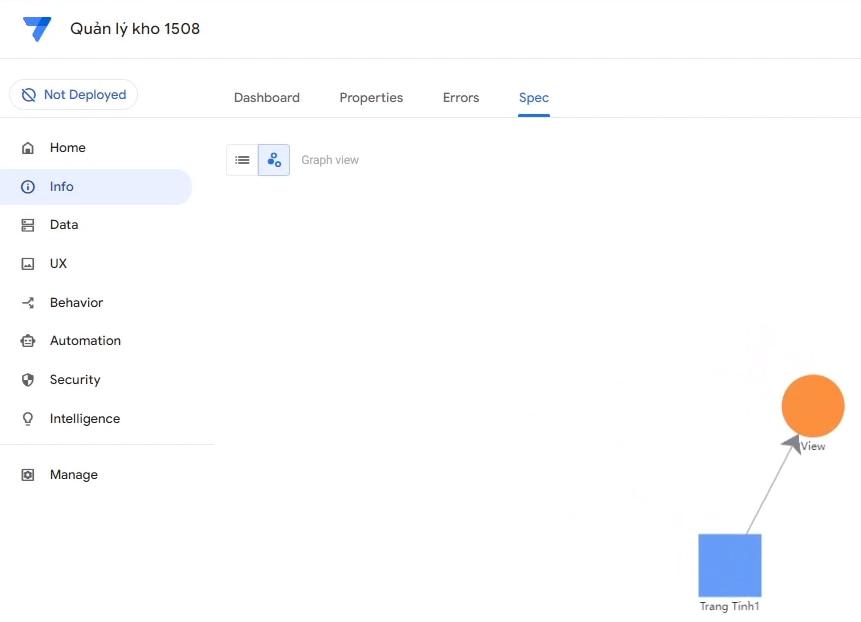
Tiếp theo, chúng ta sẽ đưa phần source (nguồn dữ liệu quản lý kho) đang ở ngoài driver vào một thư mục để tập hợp dữ liệu:
- Trong Driver của tôi, tìm và chọn thư mục appsheet:
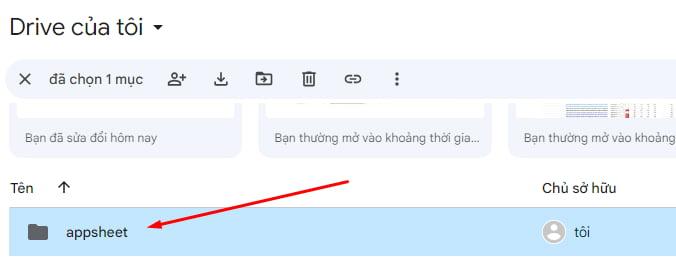
- Nhấn vào data
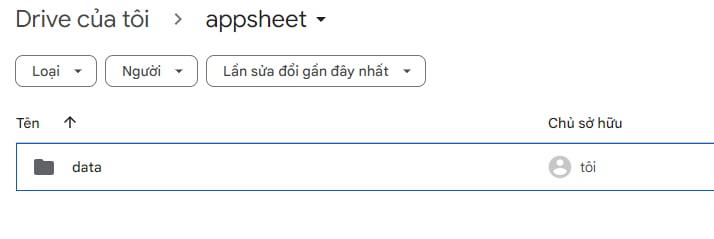
- Vào Folder của app mà chúng ta vừa tạo ra
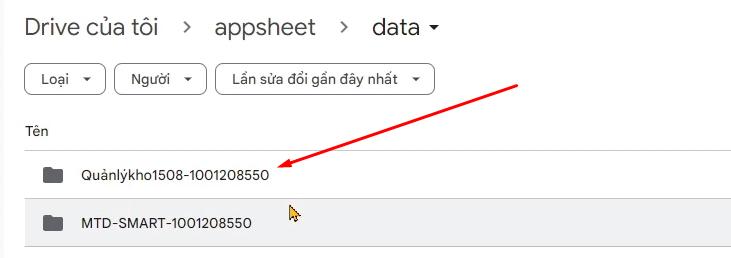
- Click chuột phải và chọn Google trang tính
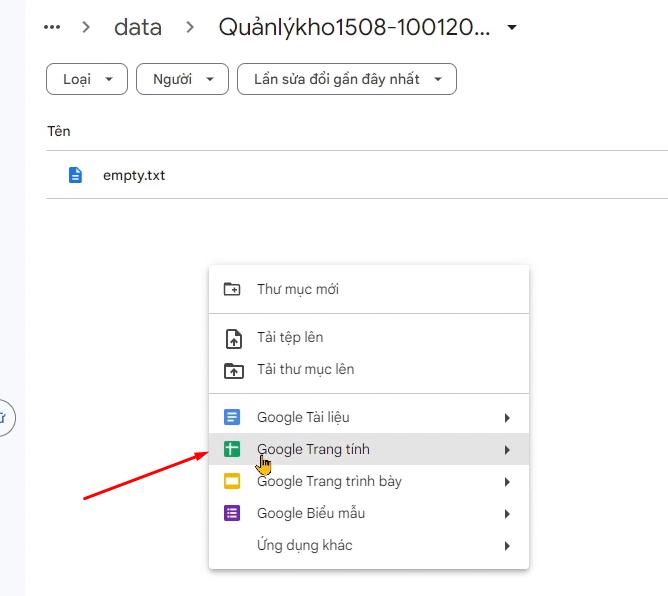
- Sau đó hãy đổi tên file Google Sheet và tên Sheet vừa được tạo từ driver lưu trữ dữ liệu của app
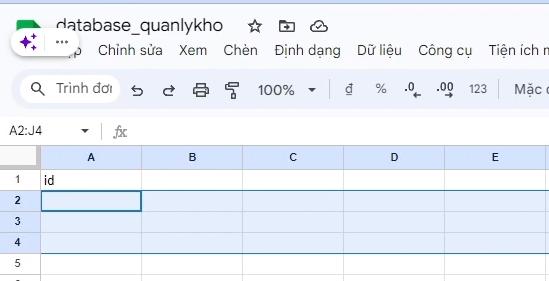
Quay trở lại Appsheet, nhấn vào Add new Data (biểu tượng dấu cộng ở bên trái màn hình)
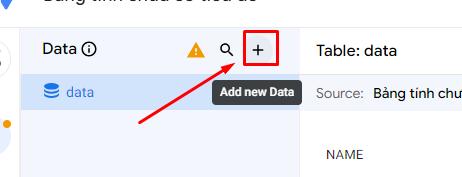
Chọn Google Sheet trong bảng tùy chọn:
.jpg)
Điều hướng đường dẫn đến thư mục data lúc nãy mà chúng ta chọn trên Driver và chọn file Google sheet mà chúng ta vừa tạo để lưu trữ dữ liệu.
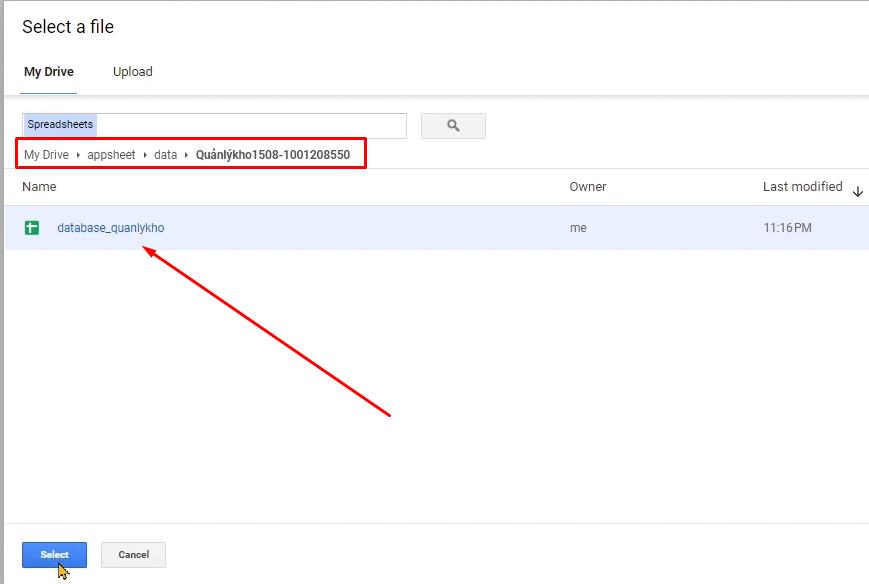
Bước 3: Cài đặt dữ liệu của ứng dụng quản lý kho
Quay trở lại với sơ đồ liên kết các bảng dữ liệu mà chúng ta đã tạo ở phần trước, làm sao để chúng ta có thể sắp xếp thứ tự bảng nào trước bảng nào sau? Nguyên tắc là tạo từ các table riêng lẻ trước, tiếp theo là các table nhỏ đến table lớn.
Trong trường hợp này, hầu hết thông tin đều liên quan đến bảng Sản phẩm, nên chúng ta sẽ tạo bảng này trước, sau đó đến bảng xuất, nhập, tồn sau.
Thêm sheet mới trong file lưu trữ dữ liệu nguồn database và đặt tên lần lượt như các bảng mà chúng ta đã vẽ trong sơ đồ:
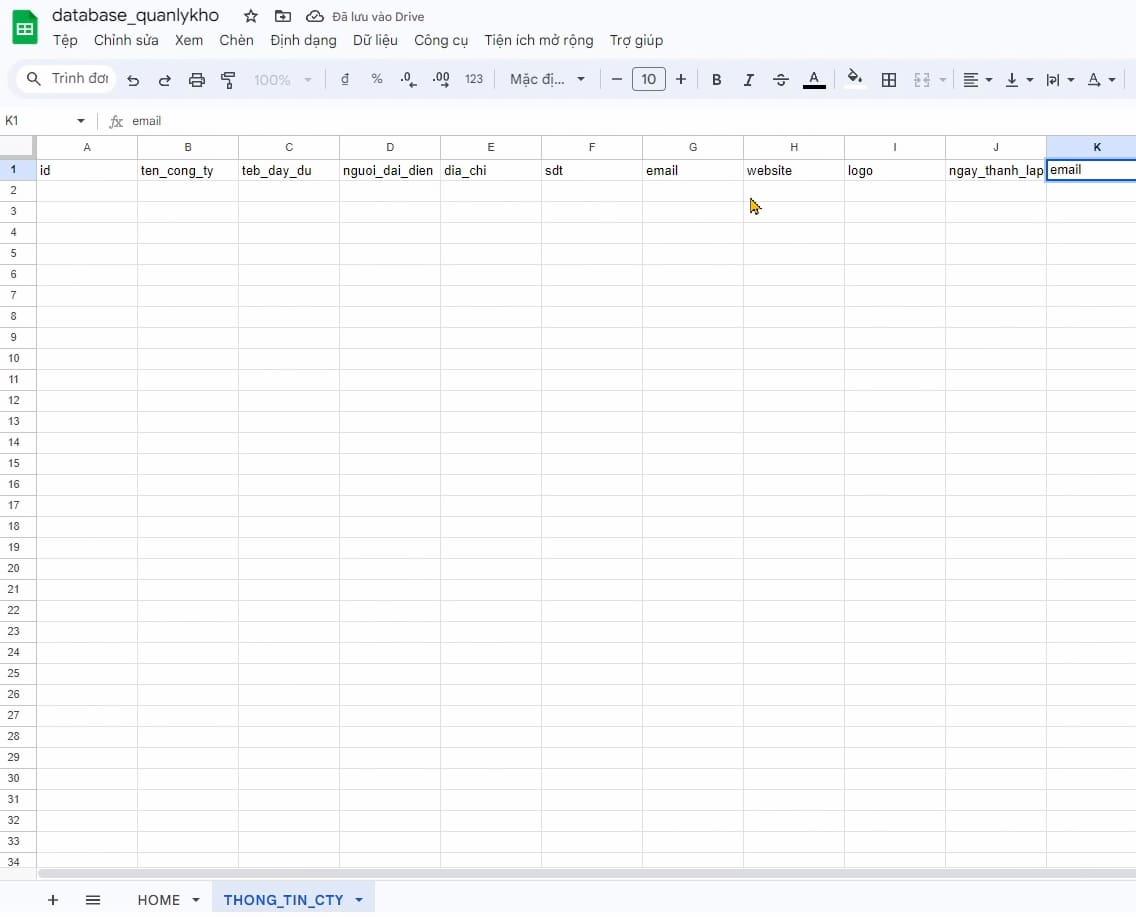
Sau khi thêm sheet mới trong file database, quay lại Appsheet > Add New Data, lúc này Appsheet sẽ gợi ý cho chúng ta sheet mà chúng ta vừa thêm với vào bảng dữ liệu nguồn, click chọn vào nó.
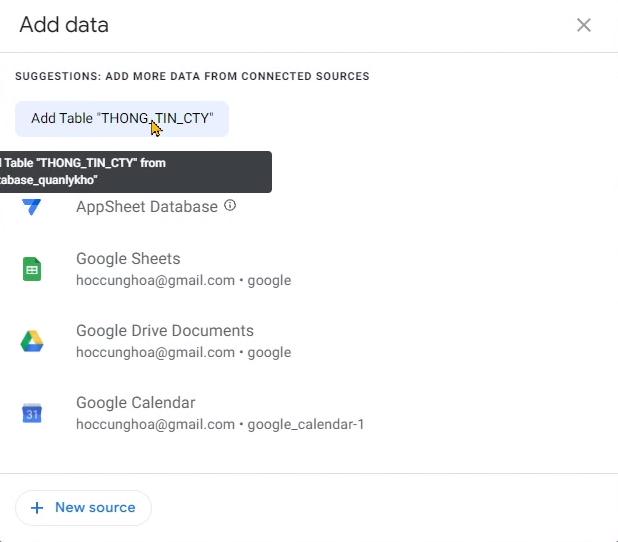
Bây giờ chúng ta sẽ sửa các thông tin cột bị sai, tùy chỉnh kiểu dữ liệu (Type) cho từng thông tin. Ví dụ ID là Number, tên là Text, email là Email,…
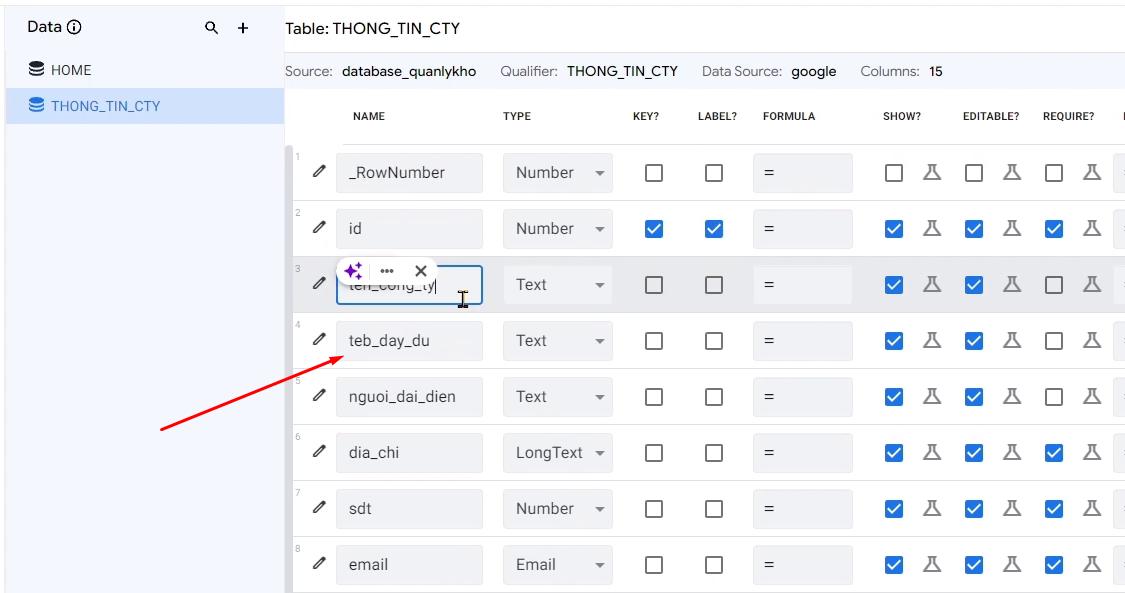
Sau khi chúng ta chỉnh sửa xong có thể xem trước hiển thị trên app sẽ như thế nào ở phần bên phải. Lưu ý là hãy tối ưu hiển thị sao cho thân thiện với người dùng:
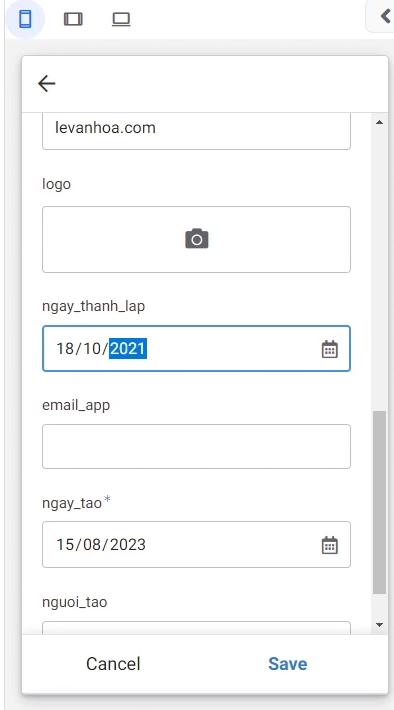
Tương tự, chúng ta sẽ thêm các sheet mới trong database theo sơ đồ liên kết bảng, và thêm dữ liệu các sheet vào Appsheet giống như tôi vừa mới trình bày. Lần lượt thêm các sheet tương ứng với các bảng:
Vị trí Kho:
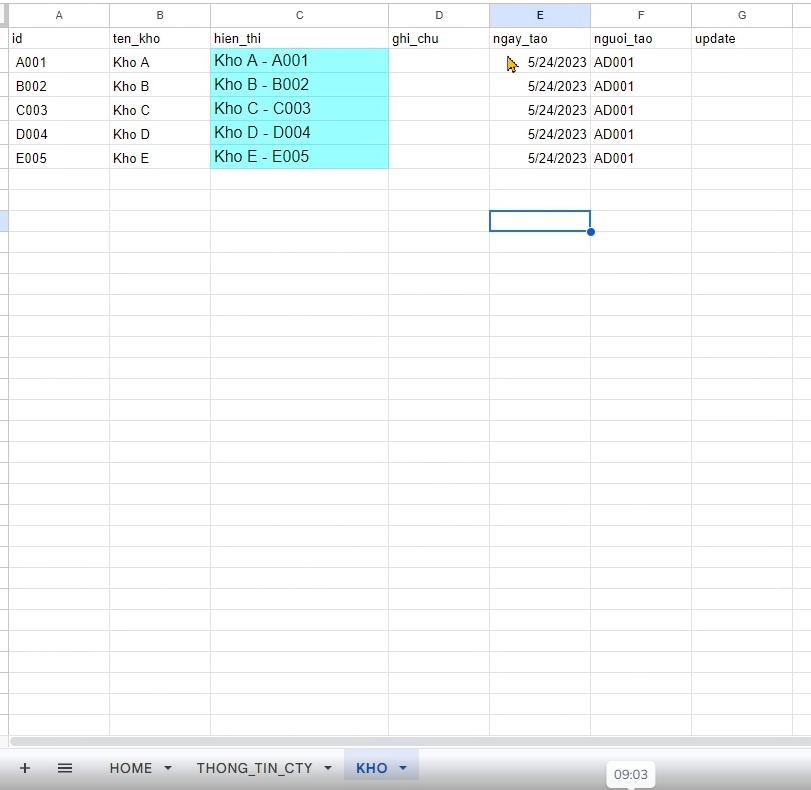
Nhà cung cấp (NCC)
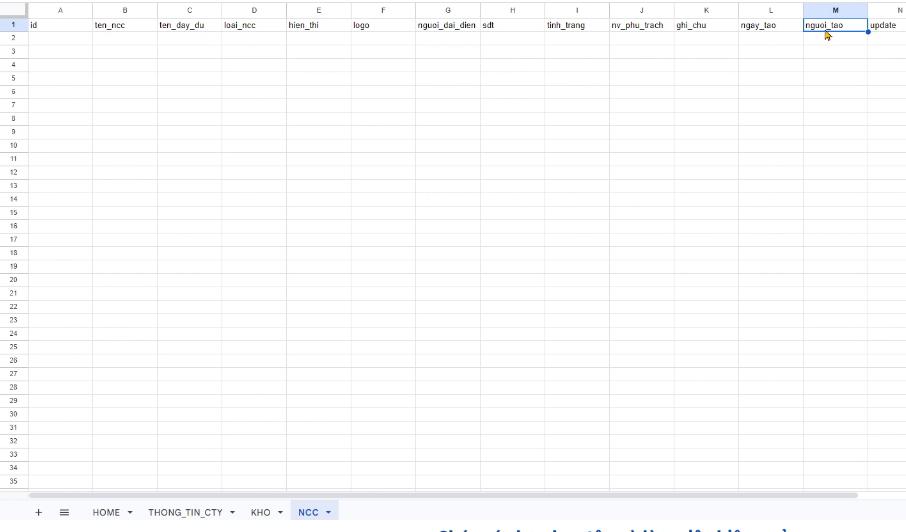
Tạo bảng người dùng (NGUOI_DUNG):
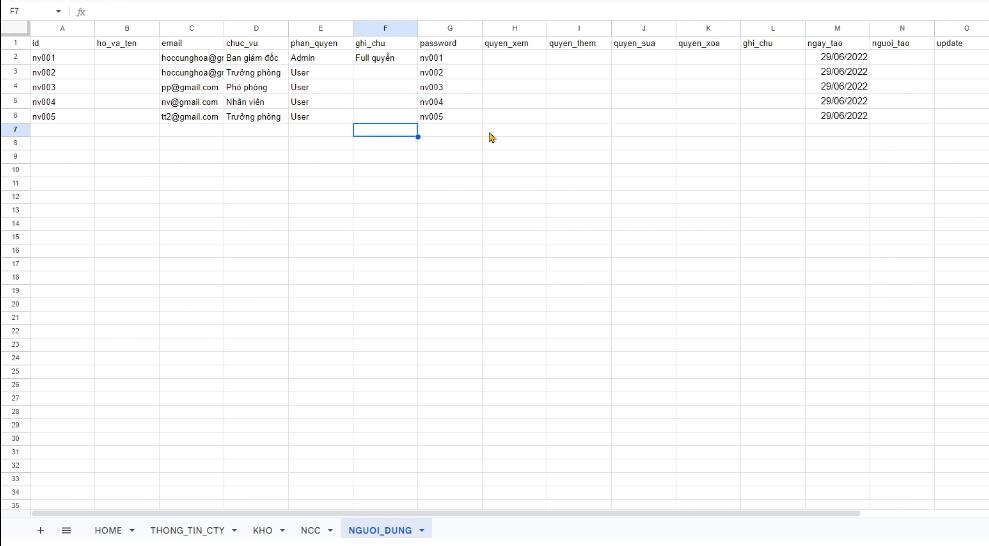
Tạo bảng sản phẩm:
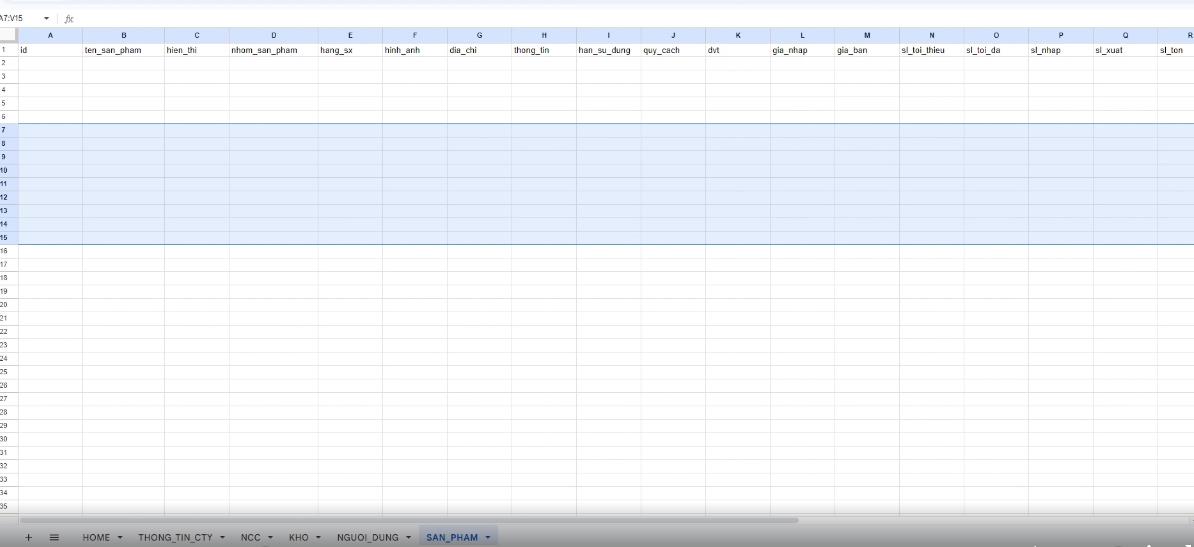
Tạo bảng nhập kho (NHAP_KHO):
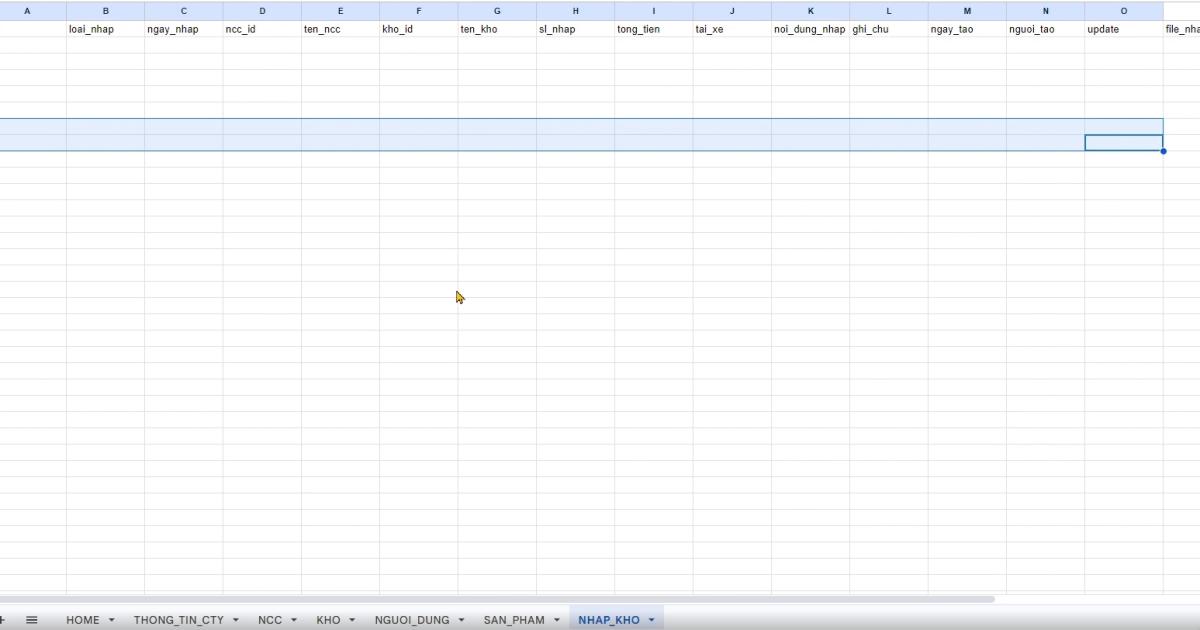
Tương tự tạo bảng nhập kho chi tiết, Xuất kho, Xuất kho chi tiết và khách hàng.
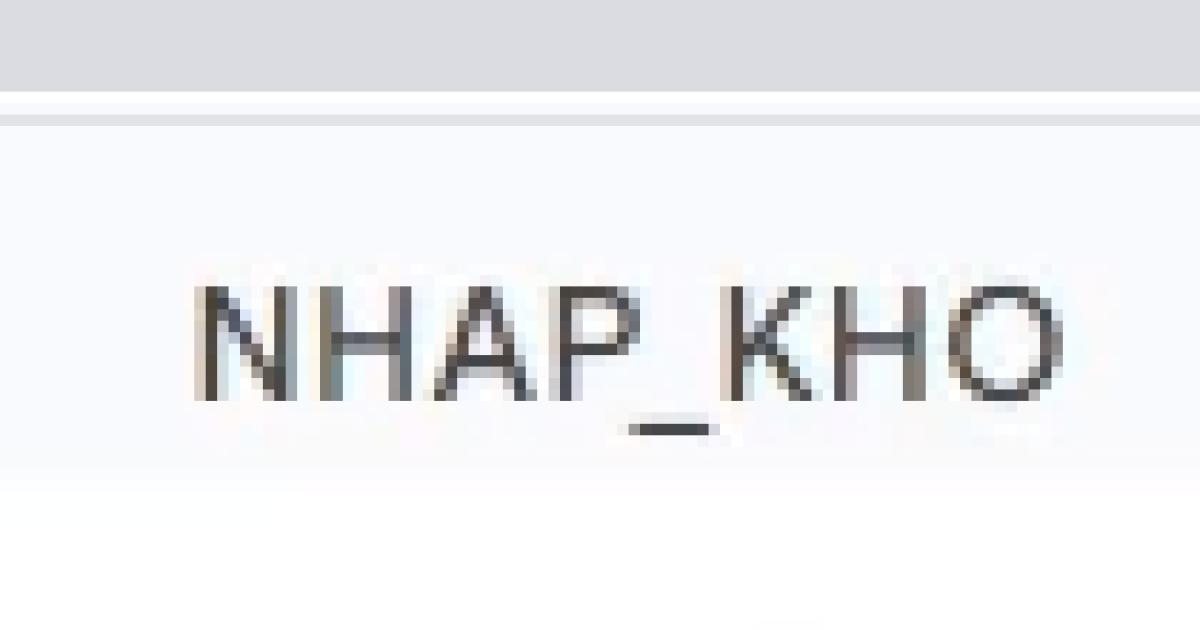
Sau khi liên kết nguồn dữ liệu database với app, chúng ta sẽ được các mục như sau:
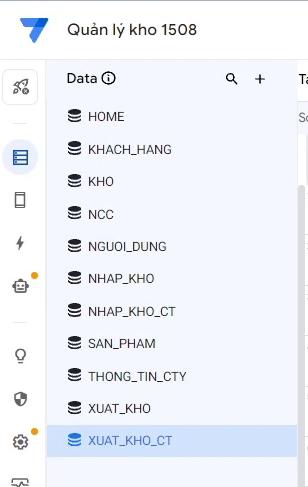
Để biết chi tiết hơn các thành phần nào sẽ xuất hiện trong mỗi bảng (ví dụ như Sản phẩm phải có id, ten_san_pham, hang_san_xuat, hinh_anh, dia_chi,…), cũng như tùy chỉnh các bảng đó hiển thị trên app như thế nào thì bài viết này sẽ rất là dài và có thể gây rối cho bạn, đặc biệt nếu bạn là người mới.
Bởi vậy, bạn có thể tham khảo khóa học Tạo ứng dụng quản lý kho từ A-Z bằng Google Appsheet của Gitiho. Chỉ với một khoản chi phí nhỏ là bạn có thể tự tạo cho doanh nghiệp của mình ứng dụng quản lý xuất, nhập, tồn kho rồi.
Sau này dù bạn muốn điều chỉnh lại app cũng không phải chuyện khó. Có thể nói đây là giải pháp tiết kiệm và tối ưu hơn nhiều so với việc bạn mua hay thuê đơn vị bên ngoài để xây dựng ứng dụng.
Khi kết nối dữ liệu nguồn với app xong, chúng ta có thể xem trước app sẽ hiển thị như nào:
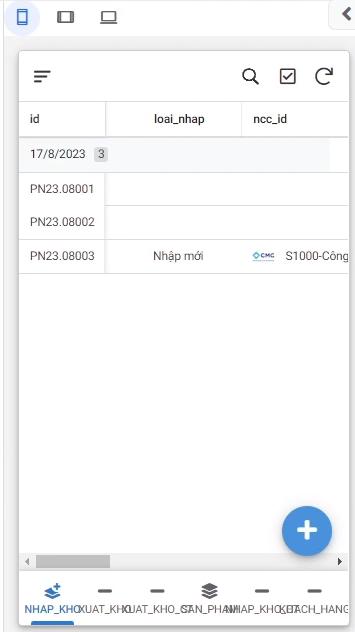
Bước 4: Cài đặt chỉnh sửa hiện thị
Trong Appsheet, chọn phần view để cài đặt hiển thị cho app:
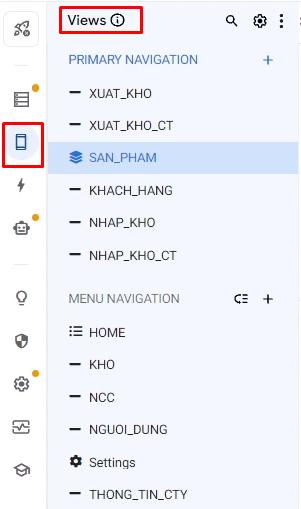
- Chọn từng mục và chỉnh sửa tên hiển thị Display Name, và chọn icon để dễ nhận biết hơn.
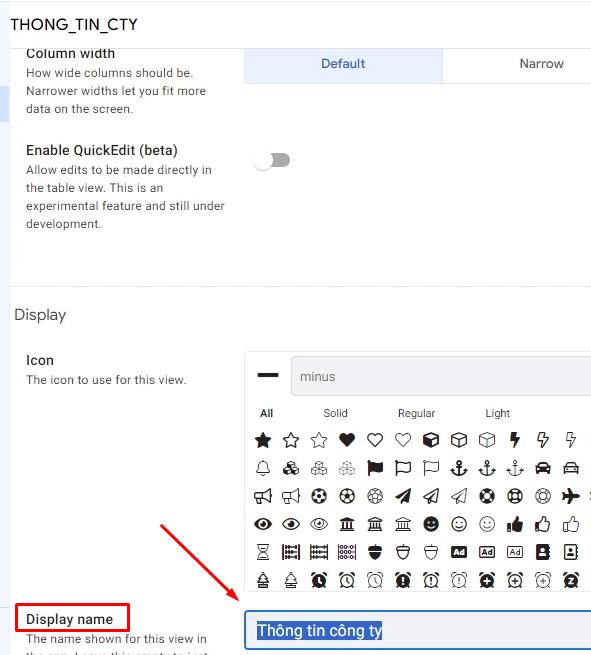
Chỉnh sửa kiểu xem View type và vị trí Position cho các mục của bạn trên app
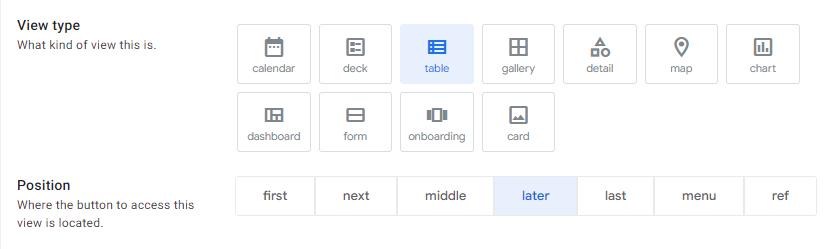
Đồng thời nhóm các mục liên quan đến nhau để thanh công cụ không bị đầy ở phần Group by (ví dụ: xuất, nhập, tồn)
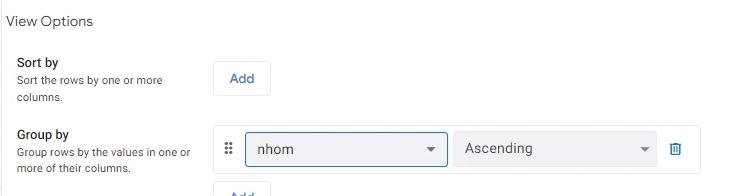
Chỉnh sửa hiển thị hoàn chỉnh ta được như sau:
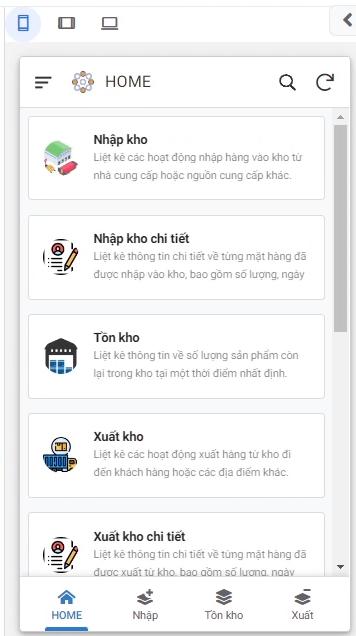
Quản lý kho với Google Sheet
Trên đây là cách dùng Appsheet quản lý kho cơ bản nhất. Tuy nhiên, để hoàn thiện app và đưa vào vận hành trơn tru thì bạn cần các cài đặt nâng cao hơn. Ví dụ như cài đặt cập nhật xuất nhập tồn, chức năng chuyển kho, tạo dashboard cho ứng dụng, tạo phiếu nhập kho, xuất kho, bảo mật và phân quyền cho người dùng,…
Tất tần tật sẽ được bật mí trong khóa học Tạo ứng dụng quản lý kho từ A-Z bằng Google Appsheet của Gitiho mà tôi vừa giới thiệu ở trên.
Hãy đăng ký ngay để tạo cho doanh nghiệp của bạn ứng dụng quản lý kho chất lượng với chi phí thấp nhất nhé. Gitiho chúc bạn thành công!
Giấy chứng nhận Đăng ký doanh nghiệp số: 0109077145, cấp bởi Sở kế hoạch và đầu tư TP. Hà Nội
Giấy phép mạng xã hội số: 588, cấp bởi Bộ thông tin và truyền thông






